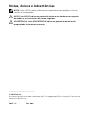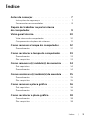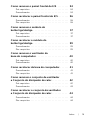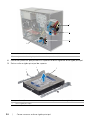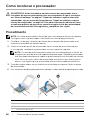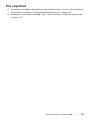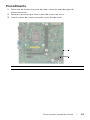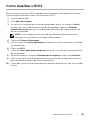Dell Inspiron 3847 Manual do proprietário
- Tipo
- Manual do proprietário

Inspiron 3847
Manual do proprietário
Modelo do computador: Inspiron 3847
Modelo regulamentar: D16M
Tipo regulamentar: D16M001

Notas, Avisos e Advertências
NOTA: Uma NOTA indica informações importantes que ajudam a utilizar
melhor o computador.
AVISO: Um AVISO indica um potencial de danos ao hardware ou a perda
de dados se as instruções não forem seguidas.
ADVERTÊNCIA: Uma ADVERTÊNCIA indica um potencial de danos de
propriedade, ferimentos ou morte.
____________________
© 2013 Dell Inc.
As marcas comerciais usadas neste texto, Dell™,
o logotipo da DELL e Inspiron™, são marcas
comerciais da Dell Inc.
2013 - 11 Rev. A00

Índice | 3
Índice
Antes de começar. . . . . . . . . . . . . . . . . . . . . . . . . . . 7
Instruções de segurança . . . . . . . . . . . . . . . . . . . . . 7
Ferramentas recomendadas
. . . . . . . . . . . . . . . . . . . 8
Depois de trabalhar na parte interna
do computador
. . . . . . . . . . . . . . . . . . . . . . . . . . . . 9
Visão geral técnica
. . . . . . . . . . . . . . . . . . . . . . . . . 10
Vista interna do computador. . . . . . . . . . . . . . . . . . 10
Componentes da placa de sistema
. . . . . . . . . . . . . . 11
Como remover a tampa do computador . . . . . . . 12
Procedimento . . . . . . . . . . . . . . . . . . . . . . . . . . . 12
Como recolocar a tampa do computador . . . . . . 13
Procedimento . . . . . . . . . . . . . . . . . . . . . . . . . . . 13
Pós-requisitos
. . . . . . . . . . . . . . . . . . . . . . . . . . . 13
Como remover o(s) módulo(s) de memória . . . . . 14
Pré-requisitos. . . . . . . . . . . . . . . . . . . . . . . . . . . . 14
Procedimento
. . . . . . . . . . . . . . . . . . . . . . . . . . . 14
Como recolocar o(s) módulo(s) de memória . . . . . 15
Procedimento . . . . . . . . . . . . . . . . . . . . . . . . . . . 15
Pós-requisitos
. . . . . . . . . . . . . . . . . . . . . . . . . . . 15
Como remover a placa gráfica . . . . . . . . . . . . . . . 16
Pré-requisitos. . . . . . . . . . . . . . . . . . . . . . . . . . . . 16
Procedimento
. . . . . . . . . . . . . . . . . . . . . . . . . . . 16
Como recolocar a placa gráfica . . . . . . . . . . . . . . 18
Procedimento . . . . . . . . . . . . . . . . . . . . . . . . . . . 18
Pós-requisitos
. . . . . . . . . . . . . . . . . . . . . . . . . . . 18

4 | Índice
Como remover a tampa frontal . . . . . . . . . . . . . . 19
Pré-requisitos. . . . . . . . . . . . . . . . . . . . . . . . . . . . 19
Procedimento
. . . . . . . . . . . . . . . . . . . . . . . . . . . 19
Como recolocar a tampa frontal . . . . . . . . . . . . . 20
Procedimento . . . . . . . . . . . . . . . . . . . . . . . . . . . 20
Pós-requisitos
. . . . . . . . . . . . . . . . . . . . . . . . . . . 20
Como remover a miniplaca de rede wireless . . . . . 21
Pré-requisitos. . . . . . . . . . . . . . . . . . . . . . . . . . . . 21
Procedimento
. . . . . . . . . . . . . . . . . . . . . . . . . . . 21
Como recolocar a miniplaca de rede wireless . . . . 22
Procedimento . . . . . . . . . . . . . . . . . . . . . . . . . . . 22
Pós-requisitos
. . . . . . . . . . . . . . . . . . . . . . . . . . . 22
Como remover o disco rígido principal . . . . . . . . 23
Pré-requisitos. . . . . . . . . . . . . . . . . . . . . . . . . . . . 23
Procedimento
. . . . . . . . . . . . . . . . . . . . . . . . . . . 23
Como recolocar o disco rígido principal . . . . . . . 25
Procedimento . . . . . . . . . . . . . . . . . . . . . . . . . . . 25
Pós-requisitos
. . . . . . . . . . . . . . . . . . . . . . . . . . . 25
Como remover o disco rígido secundário . . . . . . 26
Pré-requisitos. . . . . . . . . . . . . . . . . . . . . . . . . . . . 26
Procedimento
. . . . . . . . . . . . . . . . . . . . . . . . . . . 26
Como recolocar o disco rígido secundário . . . . . 28
Procedimento . . . . . . . . . . . . . . . . . . . . . . . . . . . 28
Pós-requisitos
. . . . . . . . . . . . . . . . . . . . . . . . . . . 28
Como remover a unidade óptica . . . . . . . . . . . . . 29
Pré-requisitos. . . . . . . . . . . . . . . . . . . . . . . . . . . . 29
Procedimento
. . . . . . . . . . . . . . . . . . . . . . . . . . . 29
Como recolocar a unidade ótica . . . . . . . . . . . . . 31
Procedimento . . . . . . . . . . . . . . . . . . . . . . . . . . . 31
Pós-requisitos
. . . . . . . . . . . . . . . . . . . . . . . . . . . 31

Índice | 5
Como remover o painel frontal de E/S. . . . . . . . . 34
Pré-requisitos. . . . . . . . . . . . . . . . . . . . . . . . . . . . 34
Procedimento
. . . . . . . . . . . . . . . . . . . . . . . . . . . 34
Como recolocar o painel frontal de E/S. . . . . . . . 36
Procedimento . . . . . . . . . . . . . . . . . . . . . . . . . . . 36
Pós-requisitos
. . . . . . . . . . . . . . . . . . . . . . . . . . . 36
Como remover o módulo do
botão liga/desliga
. . . . . . . . . . . . . . . . . . . . . . . . . 37
Pré-requisitos. . . . . . . . . . . . . . . . . . . . . . . . . . . . 37
Procedimento
. . . . . . . . . . . . . . . . . . . . . . . . . . . 37
Como recolocar o módulo do
botão liga/desliga
. . . . . . . . . . . . . . . . . . . . . . . . . 39
Procedimento . . . . . . . . . . . . . . . . . . . . . . . . . . . 39
Pós-requisitos
. . . . . . . . . . . . . . . . . . . . . . . . . . . 39
Como remover o ventilador da
base do computador
. . . . . . . . . . . . . . . . . . . . . . 40
Pré-requisitos. . . . . . . . . . . . . . . . . . . . . . . . . . . . 40
Procedimento
. . . . . . . . . . . . . . . . . . . . . . . . . . . 40
Como recolocar da base do computador . . . . . . 41
Procedimento . . . . . . . . . . . . . . . . . . . . . . . . . . . 41
Pós-requisitos
. . . . . . . . . . . . . . . . . . . . . . . . . . . 41
Como remover o conjunto de ventilador
e Conjunto do dissipador de calor
. . . . . . . . . . . . 42
Pré-requisitos. . . . . . . . . . . . . . . . . . . . . . . . . . . . 42
Procedimento
. . . . . . . . . . . . . . . . . . . . . . . . . . . 43
Como recolocar o conjunto de ventilador
e Conjunto do dissipador de calor
. . . . . . . . . . . 44
Procedimento . . . . . . . . . . . . . . . . . . . . . . . . . . . 44
Pós-requisitos
. . . . . . . . . . . . . . . . . . . . . . . . . . . 44

6 | Índice
Como remover o processador . . . . . . . . . . . . . . . 45
Pré-requisitos. . . . . . . . . . . . . . . . . . . . . . . . . . . . 45
Procedimento
. . . . . . . . . . . . . . . . . . . . . . . . . . . 45
Como recolocar o processador . . . . . . . . . . . . . . 46
Procedimento . . . . . . . . . . . . . . . . . . . . . . . . . . . 46
Pós-requisitos
. . . . . . . . . . . . . . . . . . . . . . . . . . . 47
Como remover a bateria de célula tipo moeda
. . . . 48
Pré-requisitos. . . . . . . . . . . . . . . . . . . . . . . . . . . . 48
Procedimento
. . . . . . . . . . . . . . . . . . . . . . . . . . . 48
Instalar a bateria de célula tipo moeda . . . . . . . . 49
Procedimento . . . . . . . . . . . . . . . . . . . . . . . . . . . 49
Pós-requisitos
. . . . . . . . . . . . . . . . . . . . . . . . . . . 49
Como remover a unidade da fonte
de alimentação
. . . . . . . . . . . . . . . . . . . . . . . . . . . . 50
Pré-requisitos. . . . . . . . . . . . . . . . . . . . . . . . . . . . 50
Procedimento
. . . . . . . . . . . . . . . . . . . . . . . . . . . 50
Como recolocar a unidade da fonte
de alimentação
. . . . . . . . . . . . . . . . . . . . . . . . . . . . 51
Procedimento . . . . . . . . . . . . . . . . . . . . . . . . . . . 51
Pós-requisitos
. . . . . . . . . . . . . . . . . . . . . . . . . . . 51
Como remover a placa do sistema . . . . . . . . . . . . 52
Pré-requisitos. . . . . . . . . . . . . . . . . . . . . . . . . . . . 52
Procedimento
. . . . . . . . . . . . . . . . . . . . . . . . . . . 53
Como recolocar a placa do sistema . . . . . . . . . . . 54
Procedimento . . . . . . . . . . . . . . . . . . . . . . . . . . . 54
Pós-requisitos
. . . . . . . . . . . . . . . . . . . . . . . . . . . 54
Como inserir a etiqueta de serviço no BIOS
. . . . . . . . 54
Como atualizar o BIOS. . . . . . . . . . . . . . . . . . . . . . 55

Antes de começar | 7
Antes de começar
AVISO: Para evitar a perda de dados, salve e feche todos os arquivos abertos
e saia de todos os programas abertos antes de desligar o computador
.
1 Salve e f
eche todos os arquivos e saia de todos os programas abertos.
2 Mova o ponteir
o do mouse para o canto superior ou inferior direito da tela para
abrir a barra lateral Botões e clique em Configurações→ Energia→ Desligar.
NOTA: Se você estiver usando um sistema operacional difer
ente, consulte
a documentação do respectivo sistema operacional para obter as instruções
de desligamento.
3 Desconecte o computador e todos os dispositivos externos das r
espectivas
tomadas elétricas.
4 Desconecte todos os cabos telef
ônicos, de rede e dispositivos conectados
ao seu computador.
5 Depois que o computador estiver desligado, pr
essione e segure o botão
liga/desliga por 5 segundos para aterrar a placa do sistema.
Instruções de segurança
Use as diretrizes de segurança a seguir para proteger o computador contra possíveis
danos e garantir sua segurança pessoal.
ADVERTÊNCIA: Antes de trabalhar na parte interna do computador
, leia as
instruções de segurança fornecidas com o computador. Para obter informações
adicionais sobre as melhores práticas de segurança, consulte a página inicial de
conformidade de normalização em dell.com/regulatory_compliance (em Inglês).
ADVERTÊNCIA: Desconecte todas as fontes de alimentação antes de abrir a tampa
ou os painéis do computador
. Depois que terminar de trabalhar na parte interna
do computador, recoloque todas as tampas, painéis, e parafusos antes de conectar
o computador à fonte de alimentação.
AVISO: Para evitar danos ao computador, certifique-se de que a superfície de
trabalho seja plana e esteja limpa.
AVISO: Para evitar danos aos componentes e placas, segure-os pelas bordas
e evite tocar nos pinos e contatos.
AVISO: Somente técnicos de serviço certificados estão autorizados a remover
a tampa do computador e acessar quaisquer componentes internos. Consulte as
instruções de segurança para obter informações completas sobre precauções de
segurança, trabalho na parte interna do computador e proteção contra descarga
eletrostática.

8 | Antes de começar
AVISO: Antes de tocar em qualquer componente na parte interna do computador,
a
terre a eletricidade estática de seu corpo tocando em uma superfície metálica
sem pintura, como o metal da parte traseira do computador. No decorrer do
trabalho, toque periodicamente em uma superfície metálica sem pintura para
dissipar a eletricidade estática que pode danificar os componentes internos.
AVISO: Ao desconectar um cabo, puxe-o pelo conector ou pela respectiva aba
de puxar e nunca pelo próprio cabo. Alguns cabos têm conectores com presilhas
ou parafusos de orelha que você precisará soltar antes de desconectar o cabo.
Ao desconectar os cabos, mantenha-os alinhados para evitar a torção dos conectores
dos pinos. Ao conectar os cabos, certifique-se que os conectores e as portas
estão orientados e alinhados corretamente.
AVISO: Para desconectar o cabo de rede, primeiro desconecte-o do computador
e, em seguida, desconecte-o do dispositivo de rede.
AVISO: Pressione e ejete os cartões instalados no leitor de cartão de mídia.
Ferramentas recomendadas
Os procedimentos descritos neste documento podem exigir as seguintes ferramentas:
• Chave Phillips
• Haste plástica

Depois de trabalhar na parte interna do computador | 9
Depois de trabalhar na parte interna do computador
AVISO: Deixar parafusos soltos na parte interna do computador pode gravemente
danificar o computador.
1 Recoloque todos os parafusos e certifique-se de que nenhum f
oi esquecido dentro
do computador.
2 Coloque o computador na posição vertical.
3 Conecte todos os dispositivos externos, cabos, placas e quaisquer outras peças
r
emovidas antes de trabalhar no computador.
4 Conecte o computador e todos os dispositivos a ele conectados às tomadas elétricas.

10 | Visão geral técnica
Visão geral técnica
ADVERTÊNCIA: Antes de trabalhar na parte interna do computador, leia as
instruções de segurança fornecidas com seu computador e siga as instruções
em "Antes de começar" na página 7. Depois de trabalhar na parte interna do
computador, siga as instruções em "Depois de trabalhar na parte interna do
computador" na página 9. Para obter informações adicionais sobre as melhores
práticas de segurança, consulte o site de conformidade normativa em
dell.com/regulatory_compliance.
Vista interna do computador
1 fonte de alimentação 2 unidade óptica
3 tampa frontal 4 disco rígido principal
5 suporte de retenção da placa
1
2
3
5
4

Visão geral técnica | 11
Componentes da placa de sistema
1 conector de alimentação (ATX12V) 2 soquete do processador
3 conector do ventilador do processador
(FNCPU1)
4 conector do módulo de memória
(DIMM1)
5 conector do módulo de memória
(DIMM2)
6 conector USB do painel frontal (USBF1)
7 conector de alimentação principal (ATX1) 8
jumper de redefinição do CMOS (CMCLR1)
9 jumper de redefinição de senha (PWCLR1) 10 conector USB do painel frontal (USBF3)
11 conector SATA (SATA 3) 12 conector SATA (SATA 2)
13 conector do botão liga/desliga (LED H1) 14 conector SATA (SATA 1)
15 conector SATA (SATA 0) 16 soquete da bateria (BT1)
17
conector de áudio do painel frontal (AUDF1)
18 slot da placa PCI Express x1 (SLOT3)
19 slot de placa PCI Express x16 (SLOT2) 20 slot de placa PCI Express x1 (SLOT1)
21 slot de miniplaca (MINI1) 22
conector do ventilador do chassi (FANSYS2)
1
2
4
5
7
10
13
14
15
16
18
19
20
21
12
17
3
8
9
11
6
22

12 | Como remover a tampa do computador
Como remover a tampa do computador
ADVERTÊNCIA: Antes de trabalhar na parte interna do computador, leia as
instruções de segurança fornecidas com seu computador e siga as instruções
em "Antes de começar" na página 7. Depois de trabalhar na parte interna do
computador, siga as instruções em "Depois de trabalhar na parte interna do
computador" na página 9. Para obter informações adicionais sobre as melhores
práticas de segurança, consulte o site de conformidade normativa em
dell.com/regulatory_compliance.
Procedimento
1 Coloque o computador de lado, com a tampa voltada para cima.
2 Com uma chave de f
enda, remova os parafusos que prendem a tampa do
computador ao chassi.
3 Liber
e a tampa do computador deslizando-a para fora em direção à traseira
do computador.
4 Retire a tampa do computador e coloque-
a de lado.
1 parafuso 2 tampa do computador
1
2

Como recolocar a tampa do computador | 13
Como recolocar a tampa do computador
ADVERTÊNCIA: Antes de trabalhar na parte interna do computador, leia as
instruções de segurança fornecidas com seu computador e siga as instruções
em "Antes de começar" na página 7. Depois de trabalhar na parte interna do
computador, siga as instruções em "Depois de trabalhar na parte interna do
computador" na página 9. Para obter informações adicionais sobre as melhores
práticas de segurança, consulte o site de conformidade normativa em
dell.com/regulatory_compliance.
Procedimento
1 Conecte todos os cabos e coloque-os de forma a não atrapalhar a colocação
da tampa.
2 Certifique-se de que nenhuma ferramenta ou peça adicional foi deixada dentr
o
do computador.
3 Alinhe as abas na parte inferior da tampa do computador com os encaix
es ao longo
da borda do chassi.
4 Pr
essione a tampa do computador para baixo e deslize-a em direção à frente
do computador.
5 Recoloque os parafusos que pr
endem a tampa ao chassi.
6 Coloque o computador na posição vertical.
Pós-requisitos
Siga as instruções descritas em "Depois de trabalhar na parte interna do computador"
na página 9.

14 | Como remover o(s) módulo(s) de memória
Como remover o(s) módulo(s) de memória
ADVERTÊNCIA:
A
ntes de trabalhar na parte interna do computador, leia as
instruções de segurança fornecidas com seu computador e siga as instruções
em "Antes de começar" na página 7. Depois de trabalhar na parte interna do
computador, siga as instruções fornecidas em "Depois de trabalhar na parte
interna do computador" na página 9. Para obter informações adicionais sobre
as melhores práticas de segurança, consulte a página inicial de conformidade
de normalização em dell.com/regulator
y_compliance (em Inglês).
Pré-requisitos
Remova a tampa do computador. Consulte "Como remover a tampa do computador"
na página 12.
Procedimento
1 Localize o conector do módulo de memória na placa do sistema. Consulte
"Componentes da placa de sistema" na página 11.
2 Pr
essione para fora os clipes de fixação localizados em cada extremidade do
conector do módulo de memória.
NOTA: Se tiver dificuldade para retirar o módulo, mova-o delicadamente
para frente e para trás até removê-lo do conector.
3 Segur
e o módulo de memória e puxe-o para cima.
1 presilhas de segurança (2) 2 módulo de memória
3 conector do módulo de memória
2
3
1

Como recolocar o(s) módulo(s) de memória | 15
Como recolocar o(s) módulo(s) de memória
ADVERTÊNCIA:
A
ntes de trabalhar na parte interna do computador, leia as
instruções de segurança fornecidas com seu computador e siga as instruções
em "Antes de começar" na página 7. Depois de trabalhar na parte interna do
computador, siga as instruções fornecidas em "Depois de trabalhar na parte
interna do computador" na página 9. Para obter informações adicionais sobre
as melhores práticas de segurança, consulte a página inicial de conformidade
de normalização em dell.com/regulator
y_compliance (em Inglês).
Procedimento
1 Pressione para fora os clipes de fixação localizados em cada extremidade do
conector do módulo de memória.
2 Alinhe o entalhe do módulo de memória com a aba do conector
.
3 Insira o módulo de memória no r
espectivo conector e pressione o módulo até ele
ficar preso na posição e os clipes travarem no lugar.
Pós-requisitos
Recoloque a tampa do computador. Consulte "Como recolocar a tampa do computador"
na página 13.
1 recortes (2) 2 aba
3 entalhe 4 módulo de memória
2
3
1
4

16 | Como remover a placa gráfica
Como remover a placa gráfica
ADVERTÊNCIA:
A
ntes de trabalhar na parte interna do computador, leia as
instruções de segurança fornecidas com seu computador e siga as instruções
em "Antes de começar" na página 7. Depois de trabalhar na parte interna do
computador, siga as instruções fornecidas em "Depois de trabalhar na parte
interna do computador" na página 9. Para obter informações adicionais sobre
as melhores práticas de segurança, consulte a página inicial de conformidade
de normalização em dell.com/regulator
y_compliance (em Inglês).
Pré-requisitos
Remova a tampa do computador. Consulte "Como remover a tampa do computador"
na página 12.
Procedimento
1 Puxe a aba de liberação para liberar o suporte de retenção da placa da base
do computador.
2 Pr
essione a aba de segurança para liberar a placa gráfica.
3 Segur
e a placa pelos cantos superiores e solte-a do conector.
1 suporte de retenção da placa 2 aba de liberação
1
2

Como remover a placa gráfica | 17
1 aba de fixação 2 placa gráfica
1
2

18 | Como recolocar a placa gráfica
Como recolocar a placa gráfica
ADVERTÊNCIA:
A
ntes de trabalhar na parte interna do computador, leia as
instruções de segurança fornecidas com seu computador e siga as instruções
em "Antes de começar" na página 7. Depois de trabalhar na parte interna do
computador, siga as instruções fornecidas em "Depois de trabalhar na parte
interna do computador" na página 9. Para obter informações adicionais sobre
as melhores práticas de segurança, consulte a página inicial de conformidade
de normalização em dell.com/regulator
y_compliance (em Inglês).
Procedimento
1 Localize o slot da placa PCI-Express x16. Consulte "Componentes da placa de
sistema" na página 11.
2 Alinhe a placa gráfica com o slot de placa PCI
-Express x16 na placa do sistema.
3 Coloque a placa no slot e pr
essione-a para baixo com firmeza. Certifique-se de
que a placa está firmamente encaixada no slot.
4 V
ire a aba de liberação em direção ao computador até encaixar no lugar.
Pós-requisitos
Recoloque a tampa do computador. Consulte "Como recolocar a tampa do computador"
na página 13.

Como remover a tampa frontal | 19
Como remover a tampa frontal
ADVERTÊNCIA:
A
ntes de trabalhar na parte interna do computador, leia as
instruções de segurança fornecidas com seu computador e siga as instruções
em "Antes de começar" na página 7. Depois de trabalhar na parte interna do
computador, siga as instruções fornecidas em "Depois de trabalhar na parte
interna do computador" na página 9. Para obter informações adicionais sobre
as melhores práticas de segurança, consulte a página inicial de conformidade
de normalização em dell.com/regulator
y_compliance (em Inglês).
Pré-requisitos
Remova a tampa do computador. Consulte "Como remover a tampa do computador"
na página 12.
Procedimento
1 Coloque o computador na posição vertical.
2 Segur
e e solte sequencialmente as abas da tampa frontal de cima, uma de cada
vez ao movê-las para fora do painel frontal.
3 V
ire e puxe a tampa frontal em direção contrária ao computador para soltar suas
presilhas dos respectivos encaixes no painel frontal.
1 abas da tampa frontal (4) 2 presilhas da tampa frontal (4)
3 painel frontal 4 tampa frontal
1
2
3
4

20 | Como recolocar a tampa frontal
Como recolocar a tampa frontal
ADVERTÊNCIA:
A
ntes de trabalhar na parte interna do computador, leia as
instruções de segurança fornecidas com seu computador e siga as instruções
em "Antes de começar" na página 7. Depois de trabalhar na parte interna do
computador, siga as instruções fornecidas em "Depois de trabalhar na parte
interna do computador" na página 9. Para obter informações adicionais sobre
as melhores práticas de segurança, consulte a página inicial de conformidade
de normalização em dell.com/regulator
y_compliance (em Inglês).
Procedimento
1 Alinhe e insira as presilhas da ttampa frontal nos encaixes no painel frontal.
2 Gir
e a tampa frontal em direção ao computador até que suas abas encaixem
no lugar.
Pós-requisitos
Recoloque a tampa do computador. Consulte "Como recolocar a tampa do computador"
na página 13.
A página está carregando...
A página está carregando...
A página está carregando...
A página está carregando...
A página está carregando...
A página está carregando...
A página está carregando...
A página está carregando...
A página está carregando...
A página está carregando...
A página está carregando...
A página está carregando...
A página está carregando...
A página está carregando...
A página está carregando...
A página está carregando...
A página está carregando...
A página está carregando...
A página está carregando...
A página está carregando...
A página está carregando...
A página está carregando...
A página está carregando...
A página está carregando...
A página está carregando...
A página está carregando...
A página está carregando...
A página está carregando...
A página está carregando...
A página está carregando...
A página está carregando...
A página está carregando...
A página está carregando...
A página está carregando...
A página está carregando...
-
 1
1
-
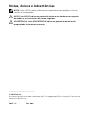 2
2
-
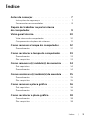 3
3
-
 4
4
-
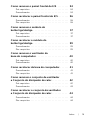 5
5
-
 6
6
-
 7
7
-
 8
8
-
 9
9
-
 10
10
-
 11
11
-
 12
12
-
 13
13
-
 14
14
-
 15
15
-
 16
16
-
 17
17
-
 18
18
-
 19
19
-
 20
20
-
 21
21
-
 22
22
-
 23
23
-
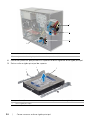 24
24
-
 25
25
-
 26
26
-
 27
27
-
 28
28
-
 29
29
-
 30
30
-
 31
31
-
 32
32
-
 33
33
-
 34
34
-
 35
35
-
 36
36
-
 37
37
-
 38
38
-
 39
39
-
 40
40
-
 41
41
-
 42
42
-
 43
43
-
 44
44
-
 45
45
-
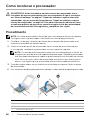 46
46
-
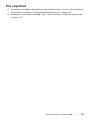 47
47
-
 48
48
-
 49
49
-
 50
50
-
 51
51
-
 52
52
-
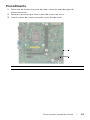 53
53
-
 54
54
-
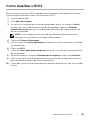 55
55
Dell Inspiron 3847 Manual do proprietário
- Tipo
- Manual do proprietário
Artigos relacionados
-
Dell XPS 8700 Manual do proprietário
-
Dell Inspiron 3647 Manual do proprietário
-
Dell Inspiron One 2330 Manual do proprietário
-
Dell XPS 8500 Manual do proprietário
-
Dell Inspiron 3135 Manual do proprietário
-
Dell Inspiron 3137 Manual do proprietário
-
Dell Inspiron 3138 Manual do proprietário
-
Dell Inspiron 3646 Manual do proprietário
-
Dell Inspiron One 2020 Manual do proprietário
-
Dell XPS 8900 Manual do usuário